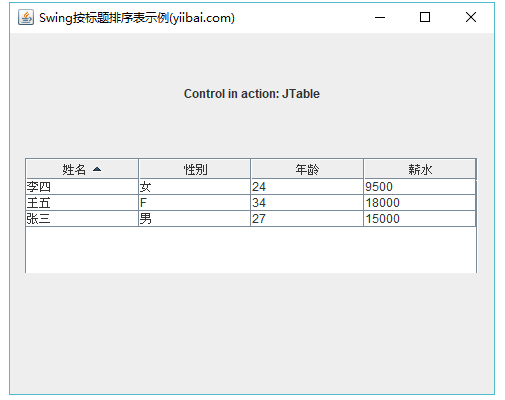Swing按標題排序表範例
2019-10-16 22:04:15
下面的範例展示了如何在Java Swing應用程式中按檔頭建立可排序表格。
使用以下API -
JTable(Object[][] data, String[] columnNames)- 建立表格。JTable().setAutoCreateRowSorter(true)- 在表的每個標題上新增預設排序。
範例
package com.yiibai.swingdemo;
import java.awt.FlowLayout;
import java.awt.GridLayout;
import java.awt.event.WindowAdapter;
import java.awt.event.WindowEvent;
import javax.swing.JFrame;
import javax.swing.JLabel;
import javax.swing.JPanel;
import javax.swing.JScrollPane;
import javax.swing.JTable;
public class SwingTester {
private JFrame mainFrame;
private JLabel headerLabel;
private JLabel statusLabel;
private JPanel controlPanel;
public SwingTester() {
prepareGUI();
}
public static void main(String[] args) {
SwingTester swingControlDemo = new SwingTester();
swingControlDemo.showTableDemo();
}
private void prepareGUI() {
mainFrame = new JFrame("Swing按標題排序表範例(tw511.com)");
mainFrame.setSize(500, 400);
mainFrame.setLayout(new GridLayout(3, 1));
mainFrame.addWindowListener(new WindowAdapter() {
public void windowClosing(WindowEvent windowEvent) {
System.exit(0);
}
});
headerLabel = new JLabel("", JLabel.CENTER);
statusLabel = new JLabel("", JLabel.CENTER);
statusLabel.setSize(350, 100);
controlPanel = new JPanel();
controlPanel.setLayout(new FlowLayout());
mainFrame.add(headerLabel);
mainFrame.add(controlPanel);
mainFrame.add(statusLabel);
mainFrame.setVisible(true);
}
private void showTableDemo() {
headerLabel.setText("Control in action: JTable");
String[] columnNames = { "姓名", "性別", "年齡", "薪水" };
Object[][] data = { { "張三", "男", 27, 15000 }, { "李四", "女", 24, 9500 }, { "王五", "F", 34, 18000 }, };
JTable table = new JTable(data, columnNames);
table.setAutoCreateRowSorter(true);
JScrollPane scrollPane = new JScrollPane(table);
scrollPane.setSize(300, 300);
table.setFillsViewportHeight(true);
controlPanel.add(scrollPane);
mainFrame.setVisible(true);
}
}
執行上面範例程式碼,得到以下結果: